Potřebuji vytvořit vypadá herec nemocně bez maskérky? Použijte tuto techniku DaVinci Resolve k odstranění.
Všechny obrázky s laskavým svolením autora.
Dobře, za prvé, neměli byste se spoléhat na postprodukci pro tento efekt - praktický make-up je vždy lepší. Pokud se však opozdíte s výrobou a došlo k vylepšení příběhu, který vyžaduje, aby jedna z postav vypadala nemocně, nebo možná pracujete na vášnivém projektu bez rozpočtu můžete takto vytvořit jednu ze svých postav, aby vypadala, jako by onemocněla .
Otevřete Vyřešit, Importujte svůj klip a přejděte na stránku barev. Neúmyslně jsem se rozhodl pracovat s poměrně složitým klipem, když se herečka pohybuje a ozařuje ji večerní slunce, díky čemuž je jedna strana její tváře jasnější než druhá, ale oba tyto problémy jsou funkční.
S Kvalifikátorem HSL , vyberte obličej svého herce a pomocí jednotlivých posuvníků odstínu, sytosti a jasu ovládněte kvalifikaci, abyste se ujistili, že jsou vybrány pouze obličej a kůže herce. V ideálním případě se chcete vyhnout tomu, aby se do výběru dostaly nějaké vlasy. Doporučil bych použít vysoko kontrastní černobílé zvýraznění (OPTION/ALT+SHIFT+H), abyste viděli, které oblasti nevybíráte.
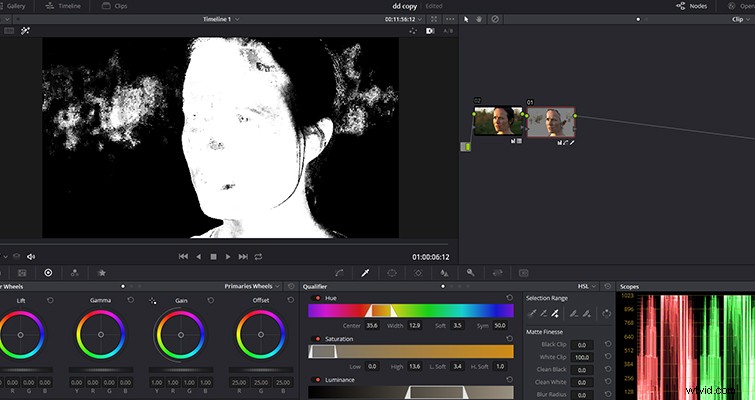
S tímto výběrem jsem docela spokojený, ale máme problém s listím v pozadí. Tento snímek byl natočen během zlaté hodiny a tyto stromy mají podobný odstín jako kůže herečky. Abychom to napravili, použijeme čtvercové elektrické okno . V tomto konkrétním případě používám čtvercové okno, protože kruhové okno míjí část hereččina krku .
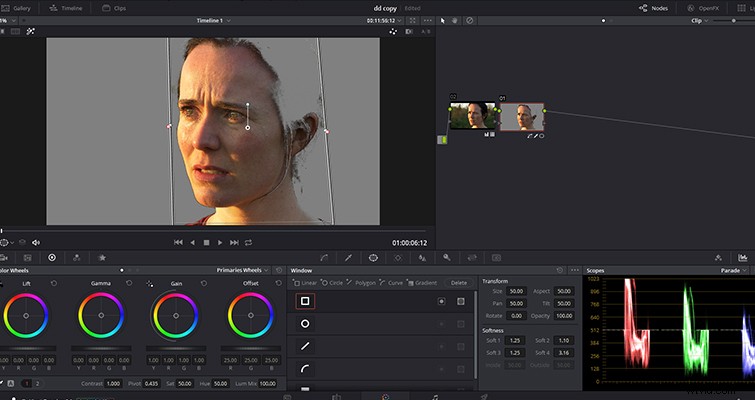
Toto je náš výběr; vypadá to dobře, ale z osobních preferencí dám masku rozostření 5 . Sytost v Resolve je výchozí 50; snížíme to na 40. (Když jsme nemocní, naše těla odvádějí krev z našich tváří a kůže směrem k životně důležitým orgánům a oblastem infekce. Duplikujeme tento pohled.) Ačkoli jsme snížila saturaci , bledost získáme zavedením azurové do středních tónů. Na obrázku níže můžete vidět, že množství je relativně malé, ale stačí k neutralizaci přirozené pleti z hereččiny pleti a dopřejte jí chladný vzhled.
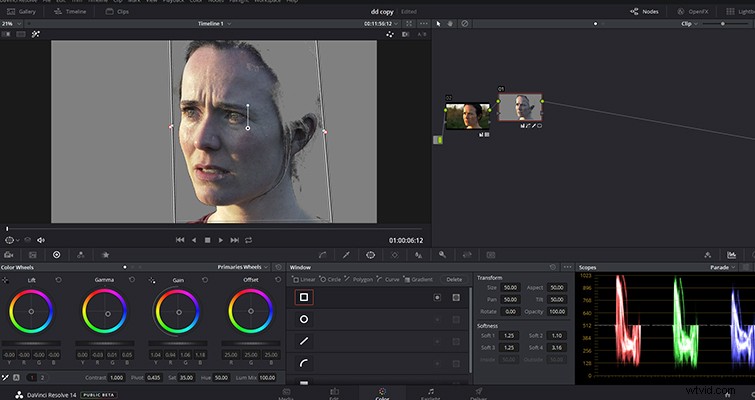
Chystáme se snížit výtah o malé množství, aby ztmavil stíny a dodal herečce lehce vyzáblý vzhled. Také zvýšíme gama a zisk , takže to vypadá, že bledá kůže odráží více světla.
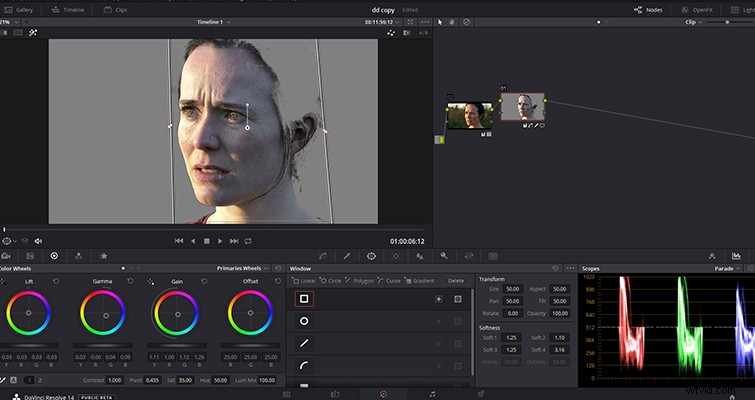
Na závěr vytvoříme dvě kruhová elektrická okna kolem očí herečky.
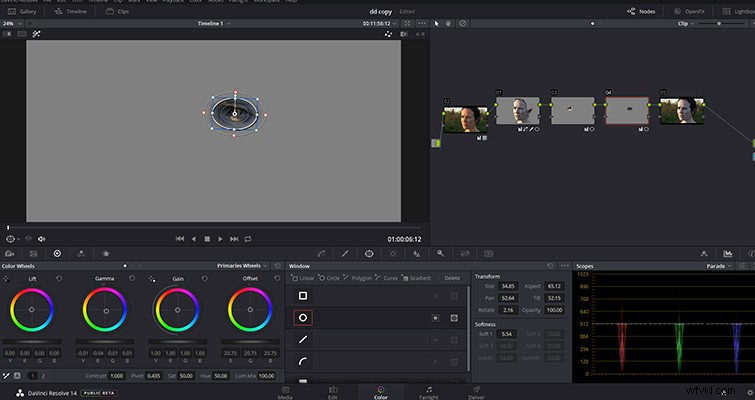
Zde chcete snížit celkový posun a do gama zaveďte malé množství modré. To herečce způsobí tmavé váčky pod očima, jako by celé dny dobře nespala. Samozřejmě, pokud se vaše postava vůbec pohybuje, budete ji muset sledovat. Resolve má fantastický tracker, takže se stačí přepnout do okna trackeru a stisknout play. Vaše elektrické ovládání oken by nyní měl sledovat pohyb.
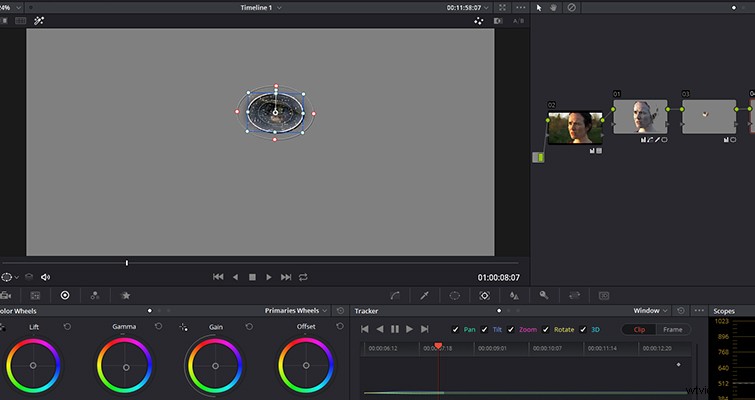
Toto je předchozí:

Toto je následující:

Bez vizážistky to vypadá docela dobře. I když chápu, jak se někteří mohou dívat na tento obrázek a myslet si, že to vypadá, jako bych právě neutralizoval večerní slunce . Takže jsem se vrátil ke staršímu klipu a provedl stejnou techniku na jiném herci.

Nyní to vypadá, že se stane obětí horečky. Mít svůj arzenál Resolve je skvělá technika.
Hledáte další články o DaVinci Resolve? Podívejte se na tyto články.
- Urychlete své rychlé úpravy pomocí těchto rychlých tipů
- Jak používat nástroj Dynamic Trim Tool v Resolve
- Snižte nežádoucí lesk pleti v postprodukci pomocí DaVinci Resolve
